Popravljamo pogrešku "Google aplikacija zaustavljena"
Svaki dan mnogi korisnici Android uređaja suočeni su s brojnim problemima. Najčešće se odnose na zdravlje određenih usluga, procesa ili aplikacija. "Google aplikacija zaustavljena" - pogreška koja se može pojaviti na svakom pametnom telefonu.
Problem možete riješiti na mnogo načina. O svim metodama uklanjanja ove pogreške i bit će opisano u ovom članku.
sadržaj
Popravak pogrešaka "Google aplikacija zaustavljena"
Općenito, postoji nekoliko načina na koje možete prilagoditi izvedbu aplikacije i izravno ukloniti skočni prozor s tom pogreškom dok koristite program. Sve su metode standardne procedure za optimizaciju postavki uređaja. Dakle, oni korisnici koji su se već upoznali s tim pogrešnim pogreškama, najvjerojatnije već poznaju algoritam akcija.
Način 1: Ponovno pokrenite uređaj
Prva stvar koju treba učiniti kada aplikacija ne uspije je ponovo pokrenuti uređaj, jer uvijek postoji mogućnost da se neki poništavanje i kvarovi mogu pojaviti u pametnom telefonu, što često dovodi do pogrešne aplikacije.
Vidi također: Ponovo učitajte smartphone na Androidu
Metoda 2: Obrišite predmemoriju
Čišćenje predmemorije aplikacije uobičajena je stvar kada je riječ o nestabilnom radu određenih programa. Brisanje predmemorije često pomaže u ispravljanju pogrešaka sustava i može ubrzati rad uređaja kao cjeline. Da biste izbrisali predmemoriju, morate:
- Otvorite "Postavke" telefona iz odgovarajućeg izbornika.
- Pronađite odjeljak "Pohrana" i idite na njega.
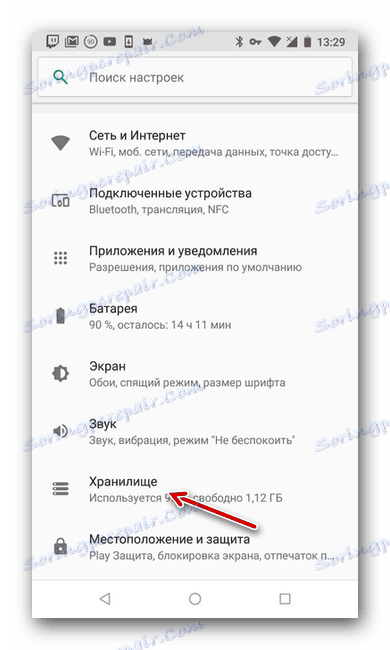
- Pronađite stavku "Ostale aplikacije" i kliknite na nju.
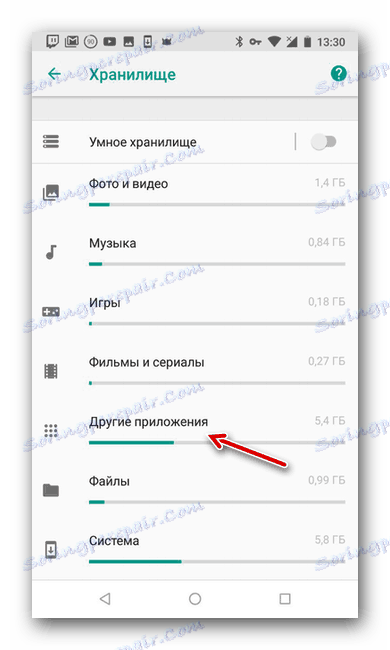
- Pronađite aplikaciju Google Play usluge i kliknite je.
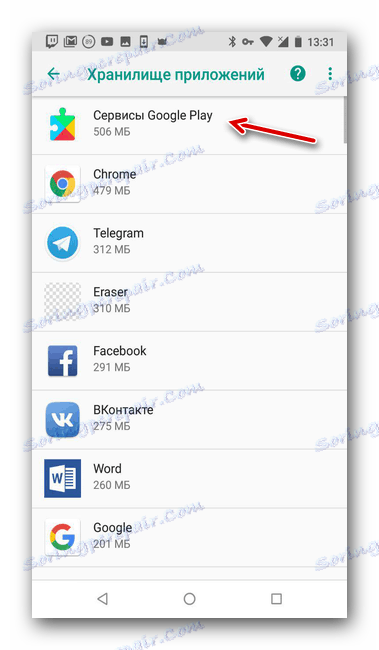
- Izbrišite predmemoriju aplikacije pomoću istog gumba.
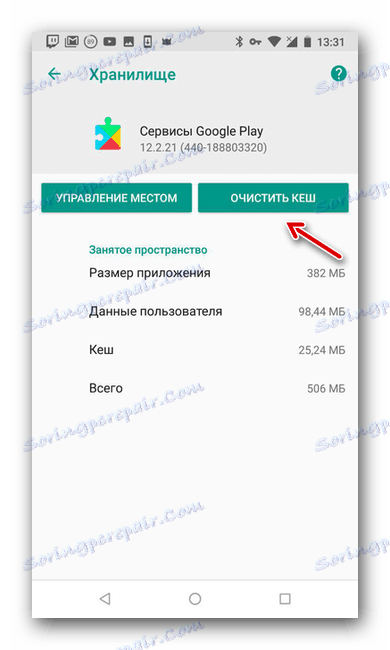
Treća metoda: Ažuriraj aplikacije
Za uobičajeni rad Googleovih usluga potrebno je pratiti izdavanje novih verzija tih ili tih aplikacija. Kasno ažuriranje ili uklanjanje ključnih elemenata Googlea može dovesti do nestabilnog procesa upotrebe programa. Za automatsko ažuriranje aplikacija Google Play na najnoviju verziju učinite sljedeće:
- Otvorite "Tržište Google Playa" na svojem uređaju.
- Pronađite ikonu "Više" u gornjem lijevom kutu trgovine i kliknite je.
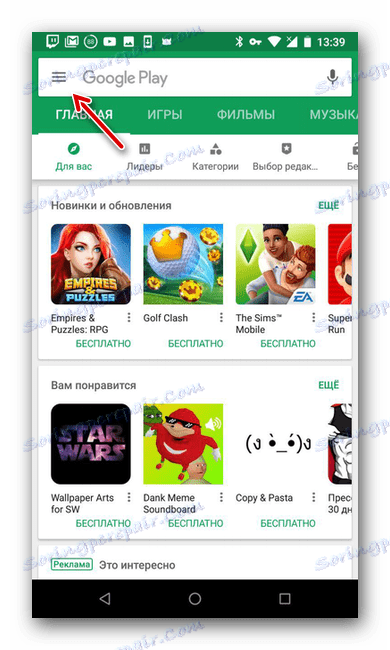
- Kliknite na stavku "Postavke" u skočnom izborniku.
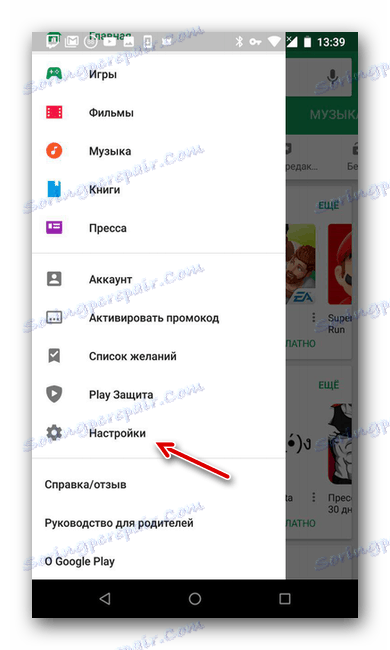
- Pronađite stavku "Automatsko ažuriranje aplikacija" , kliknite na nju.
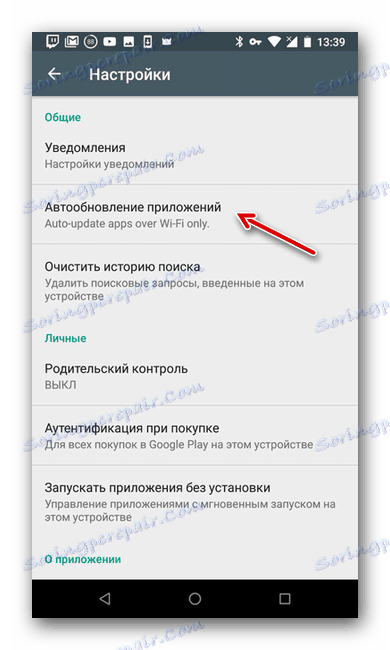
- Odaberite način ažuriranja aplikacije - samo pomoću Wi-Fi-ja ili dodatne uporabe mobilne mreže.
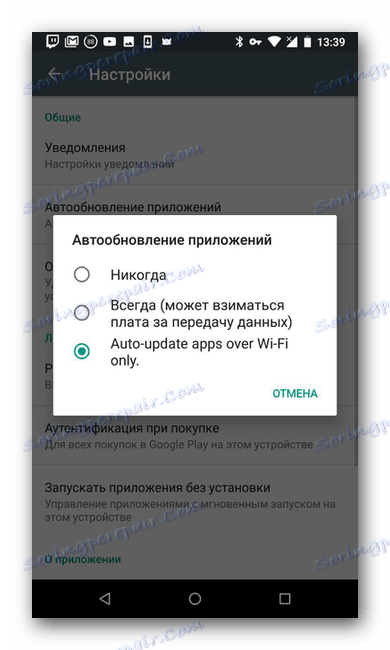
Način 4: Resetiranje parametara
Moguće je ponovno postaviti postavke aplikacija, što će vjerojatno pomoći u ispravljanju pogreške. To možete učiniti ako:
- Otvorite "Postavke" telefona iz odgovarajućeg izbornika.
- Pronađite odjeljak "Programi i obavijesti" i idite u nju.
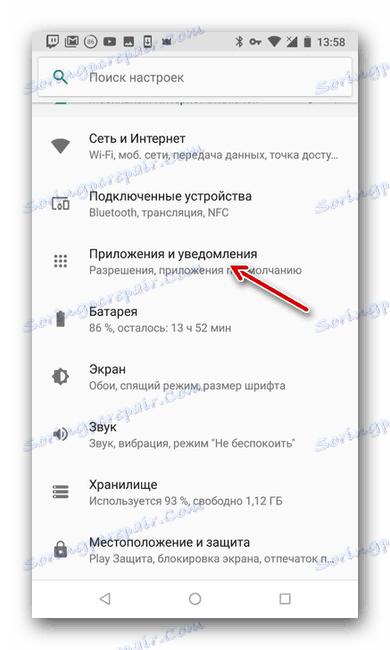
- Kliknite "Prikaži sve aplikacije".
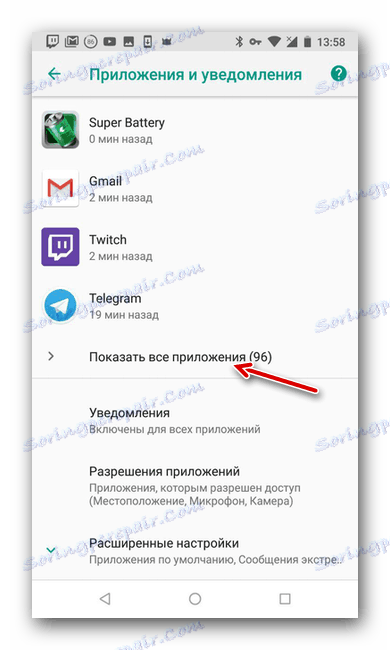
- Kliknite izbornik "Više" u gornjem desnom kutu zaslona.
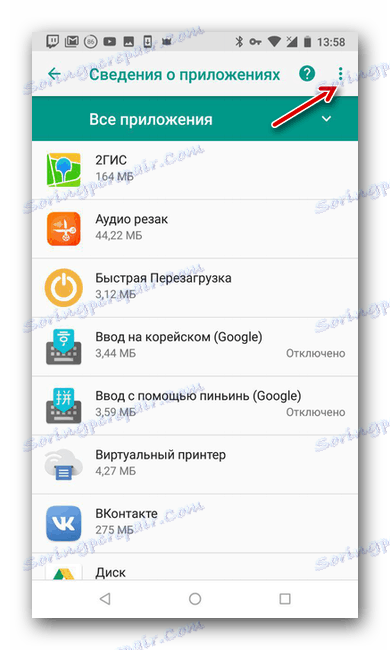
- Odaberite stavku "Vrati postavke aplikacije".
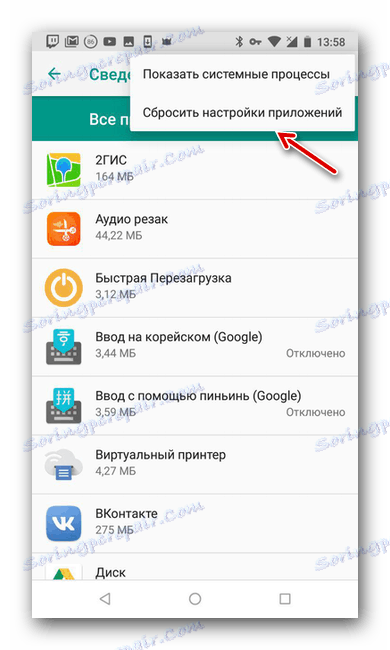
- Potvrdite akciju pomoću gumba "Reset" .
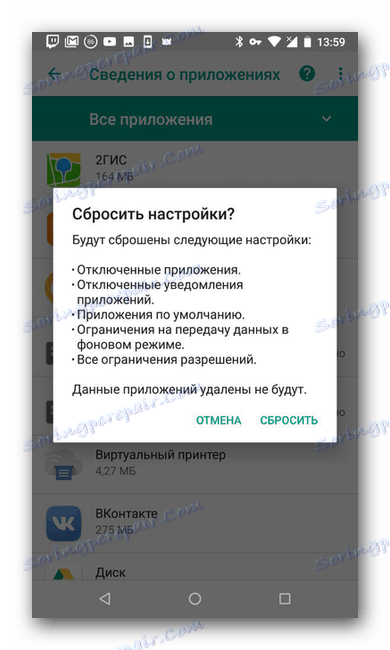
Način 5: Brisanje računa
Jedan od načina rješavanja pogreške je izbrisati vaš Google račun, a zatim je dodati u uređaj. Da biste izbrisali račun, morate:
- Otvorite "Postavke" telefona iz odgovarajućeg izbornika.
- Pronađite odjeljak "Google" i idite na njega.
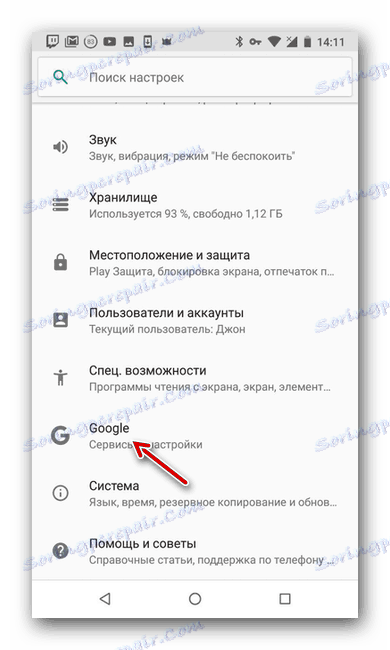
- Pronađite stavku "Postavke računa" , kliknite na nju.
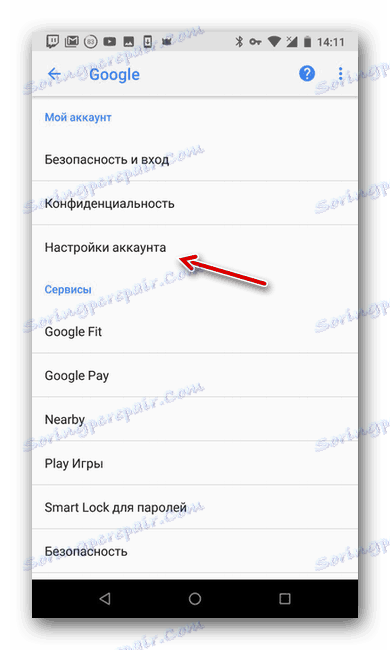
- Kliknite opciju "Izbriši Google račun", a zatim unesite zaporku računa da biste potvrdili brisanje.
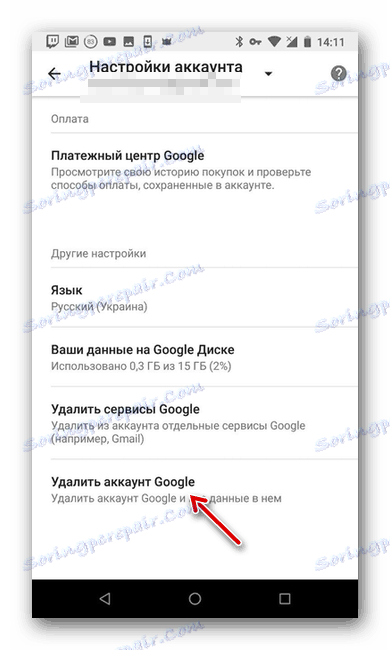
U daljnjem računu na daljinu uvijek možete iznova dodati. To se može učiniti putem postavki uređaja.
Više detalja: Kako dodati Google račun
6. način: Ponovno postavite uređaj
Radikalna metoda koju treba barem pokušati. Potpuna poništavanje pametnog telefona na tvorničke postavke pomaže često kada se neriješene pogreške događaju na druge načine. Za resetiranje morate:
- Otvorite "Postavke" telefona iz odgovarajućeg izbornika.
- Pronađite odjeljak "Sustav" i idite u nju.
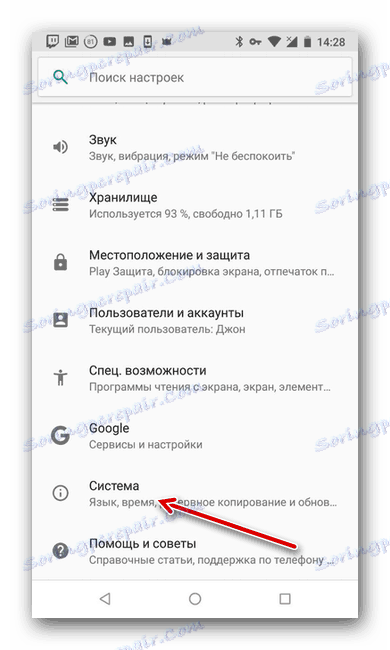
- Kliknite stavku "Resetiraj postavke".
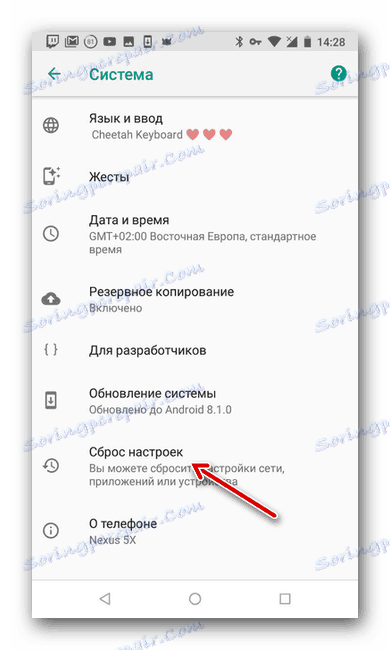
- Odaberite liniju "Brisanje svih podataka", nakon čega će se uređaj vratiti na tvorničke postavke.
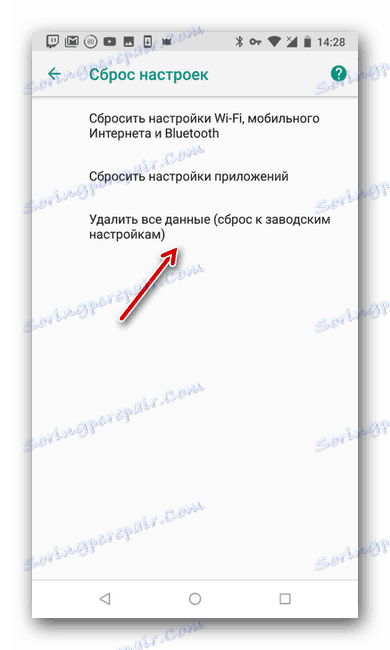
Jedna od ovih metoda svakako će pomoći u ispravljanju gadne pogreške koja se pojavila. Nadamo se da vam je ovaj članak pomogao.